元公務員フリーランスのレイです。
当サイトをご覧いただきありがとうございます。
2020年5月1日に申請受付が始まった持続化給付金のオンライン申請について、レポします!
※2020年5月1日10:00更新 申請用の特設サイトが公開されました。→持続化給付金事務局ページ
現在、 ログインページでエラーが発生しており、申請手続きを進められない状態です。
申請が完了次第、速やかにこちらで紹介予定です。
※2020年5月1日13:00更新
申請完了しました!
何度もログインエラーになりましたが、私の場合は以下の対応でログインできました。
①ブラウザをGoogle ChromeからInternet Explorerに変更
②登録するIDの頭文字を大文字に変更
新型コロナ対策の持続化給付金:まずは申請準備
持続化給付金の申請に先立ち、必要な書類を用意しました。
① 2019年の確定申告書(PDF)
→電子申告をしたため、e-TAXで送信した控えのPDFデータを使用
②減収対象月の売上がわかる帳簿(PDF)
→売上台帳を作っていないため、2020年4月末時点の総勘定元帳(売上)を使用
③通帳の写し(JPEG)
→預金通帳をスマートフォンで撮影した画像を使用
④開業届の写し(PDF)
→筆者は2019年6月開業のため、新規開業特例を選択。開業日の証明のため使用
⑤身分証明の写し(JPEG)
※なお、青色申告をしていますが、2020年4月現在では前年同月比がないため、青色申告決算書(提出は任意)は添付しないことにしました。
必要書類など申請手続きについては、持続化給付金事務局ページをご確認ください。
持続化給付金をオンラインで申請!画像付きでレポ・解説
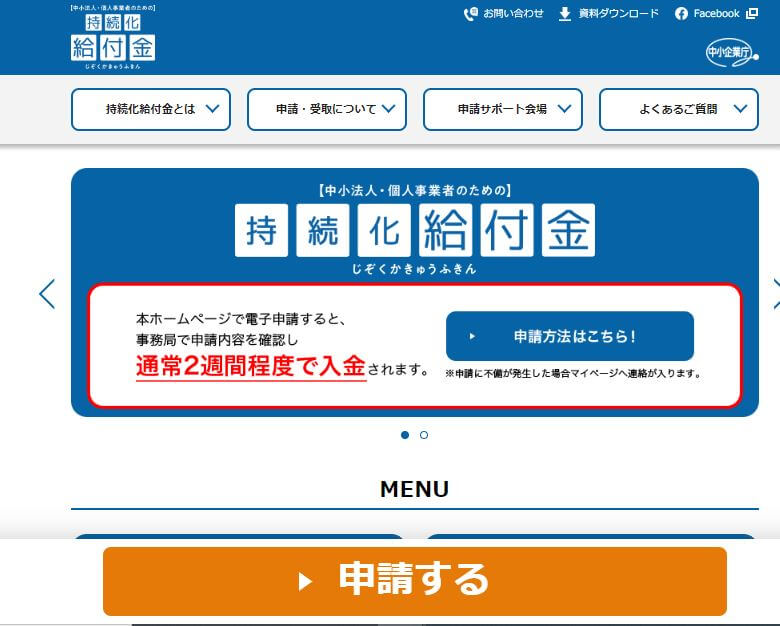
▶トップページから「申請する」をクリック → 仮登録に進みます。
仮登録
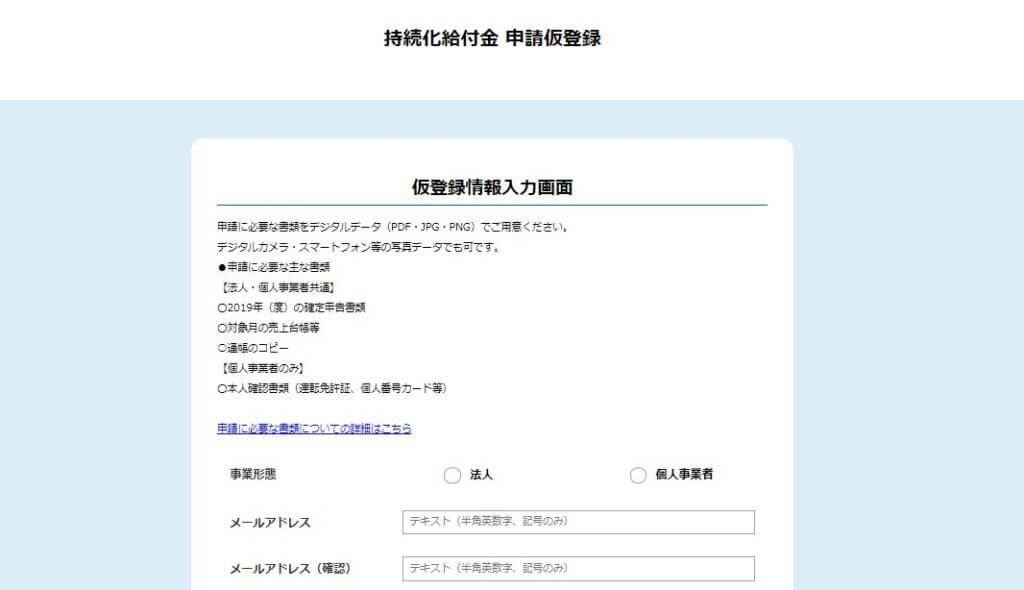
▶「事業形態」「メールアドレス」を入力
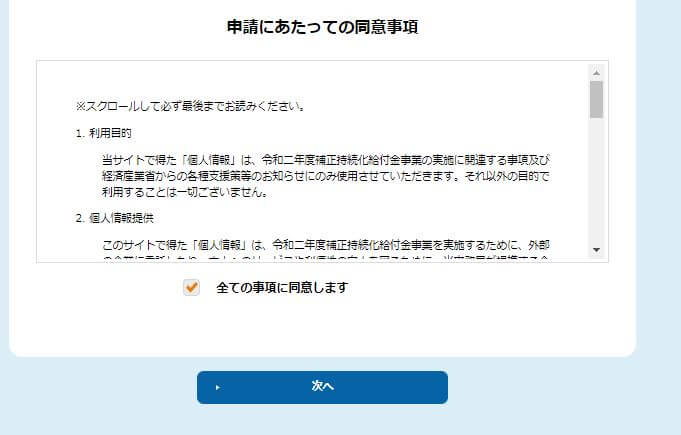
▶「全ての事項に同意します」をチェックして、「次へ」をクリック
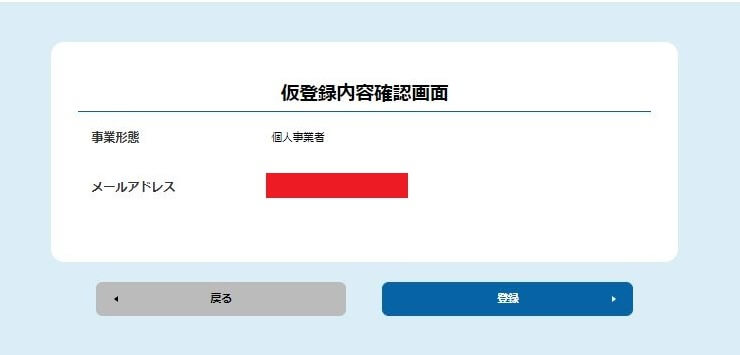
▶仮登録内容を確認して、「登録」をクリック
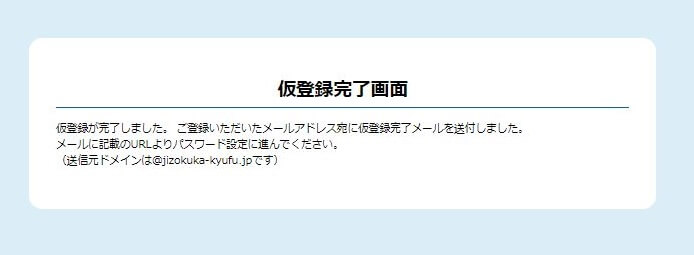
▶仮登録完了画面が表示されます。
持続化給付金事務局から「仮登録が完了しました。」というタイトルのメールが届きます。
メール本文に記載されているURLをクリックし、本登録に進みます。
本登録・ログイン
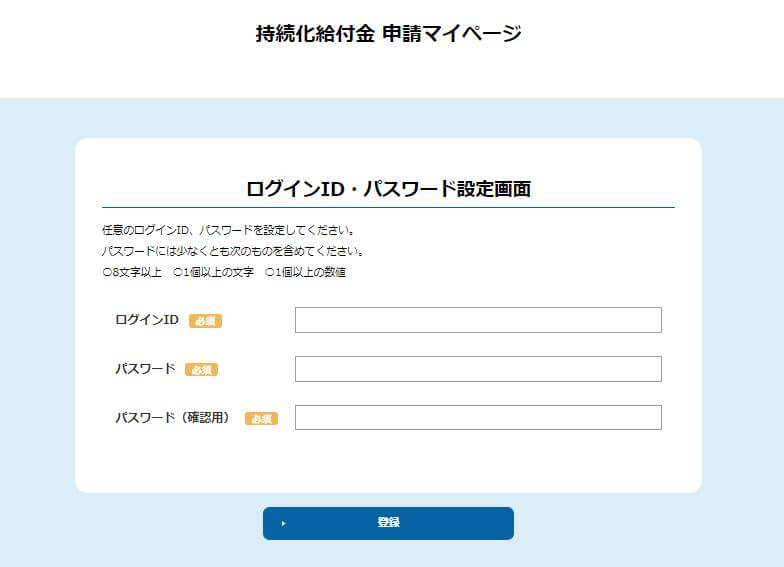
▶「ログインID」「パスワード」を入力し、「登録」をクリック。
※5/1に私が登録した時点では、GoogleChromeから登録しようとすると、次のログイン画面でログインエラーになりました。おそらく、登録そのものができていなかったのだと思います。
ブラウザをInternet Explorerに変更して、ログインIDの頭文字をアルファベット大文字にしたところ、無事に登録できたようでログインできました!
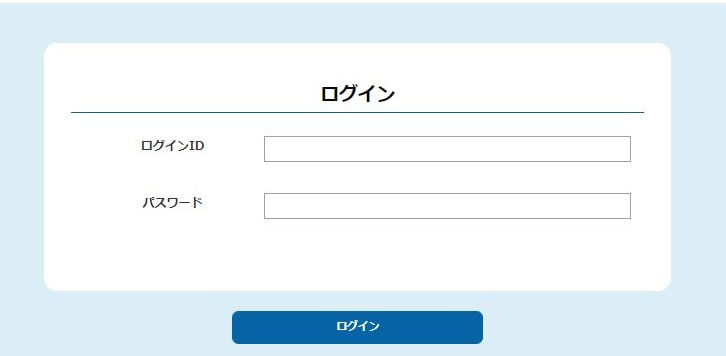
▶先程登録した「ログインID」「パスワード」を入力し、「ログイン」をクリック。
「ログインエラー」と表示された場合、そもそもIDの登録ができていない可能性があります!再度メールのURLにアクセスして、ブラウザやIDを変えて試してみるといいかもしれません。
いざ!給付金申請
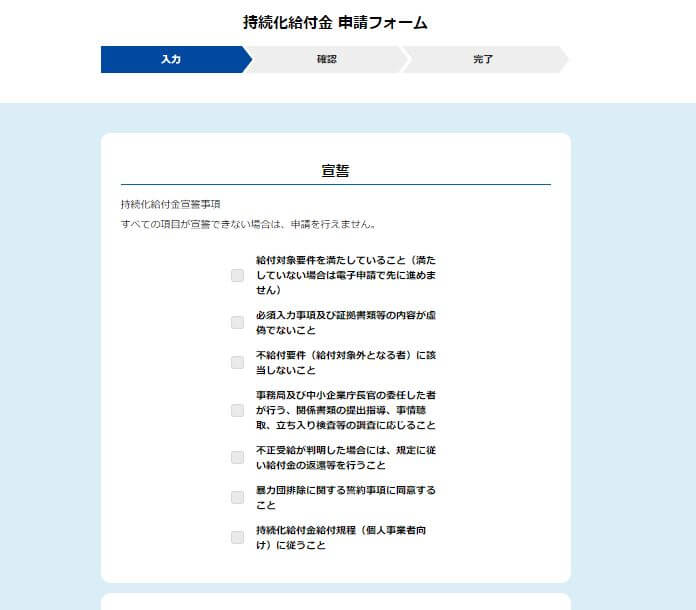
▶ログインが成功すると、申請フォームが開きます。
まず、給付対象要件を満たしていることなど、7つの宣誓項目にチェックします。
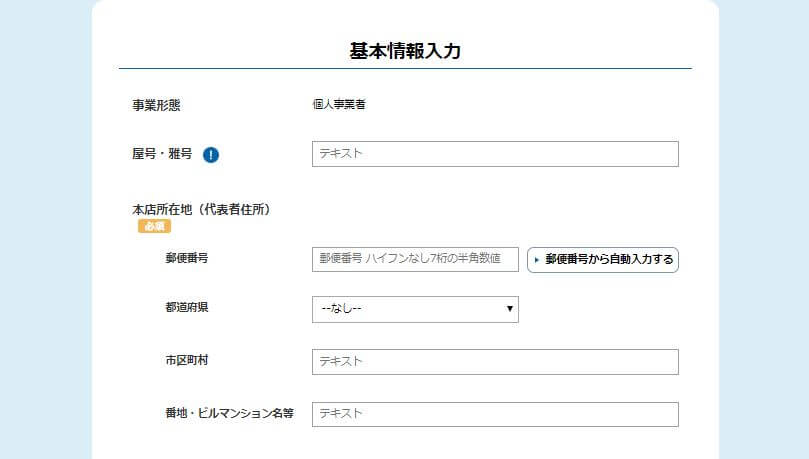
▶続いて、基本情報を入力します。
まず、「屋号・雅号」「本店所在地(代表者住所)」を入力。
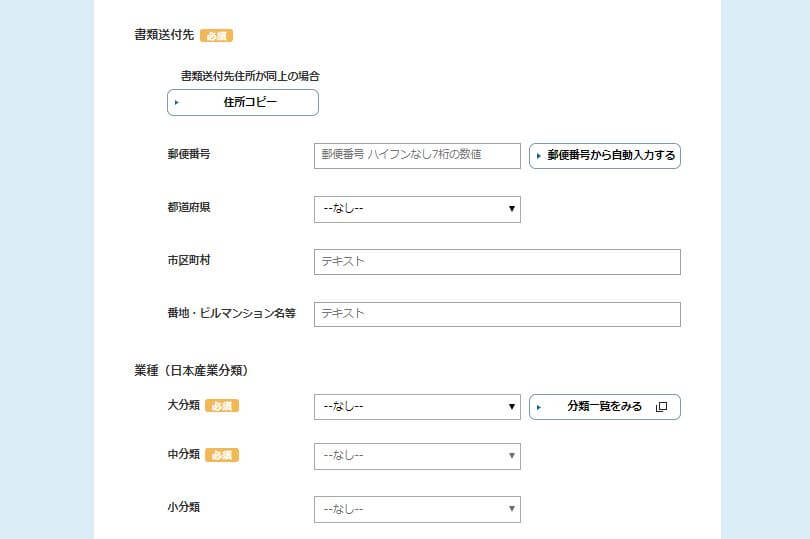
▶次に、「書類送付先」「業種」を入力。
※業種は、「分類一覧をみる」(e-Statのサイトが新規タブで開く)で検索できるようになっています。
筆者はライター兼デザイナーなので、税務申告上は「文筆業」「デザイン業」にしてあります。
今回は一つしか選択できないため、「学術研究,専門・技術サービス業 > 専門サービス業(他に分類されないもの) > デザイン業」を選びました。
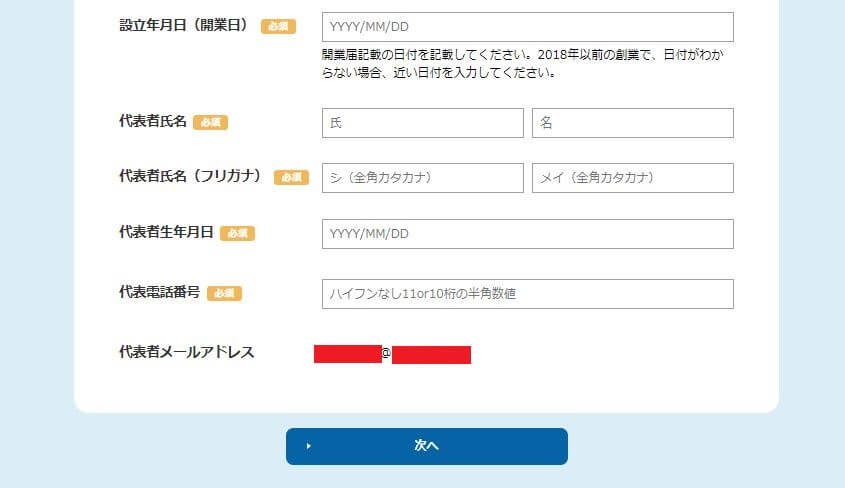
▶「設立年月日(開業日)」及び代表者の情報を入力し、「次へ」をクリック。
※設立年月日と代表者生年月日は、年月日の間に「/」が必要です!

▶特例適用の選択画面が開きます。給付金算定についてのアナウンスが表示されます。
※給付金算定シミュレーションはこちら(持続化給付金事務局ページ「資料ダウンロード」)
なお、筆者は特に使用しませんでした。というか、新規開業特例のシートを使おうとしたのですが、収入の入力結果が給付金算定にうまく反映されず、使えませんでした…(2020.5.1時点)。
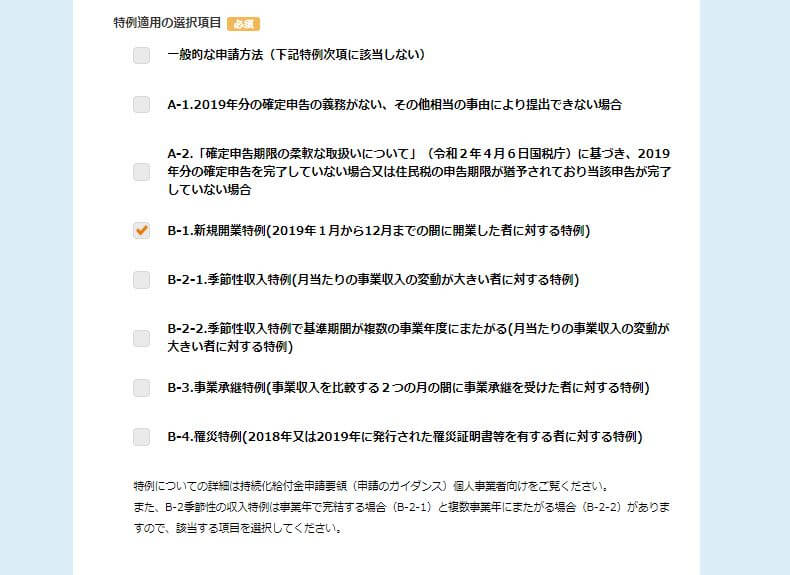
▶筆者は2019年6月開業で、年間売上が少ないため、新規開業特例を選択。
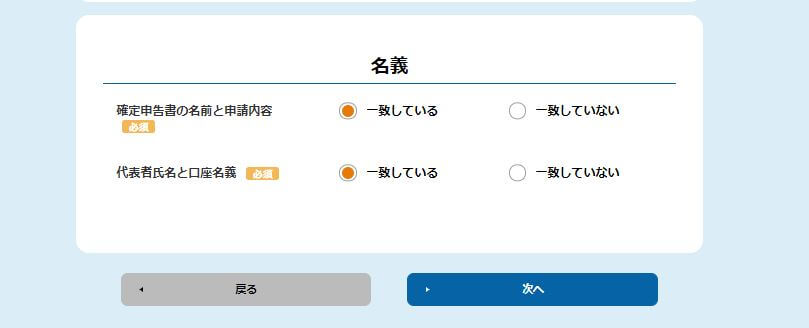
▶「確定申告書の名前と申請内容」「代表者氏名と口座名義」がそれぞれ一致しているか選択し、「次へ」をクリック。
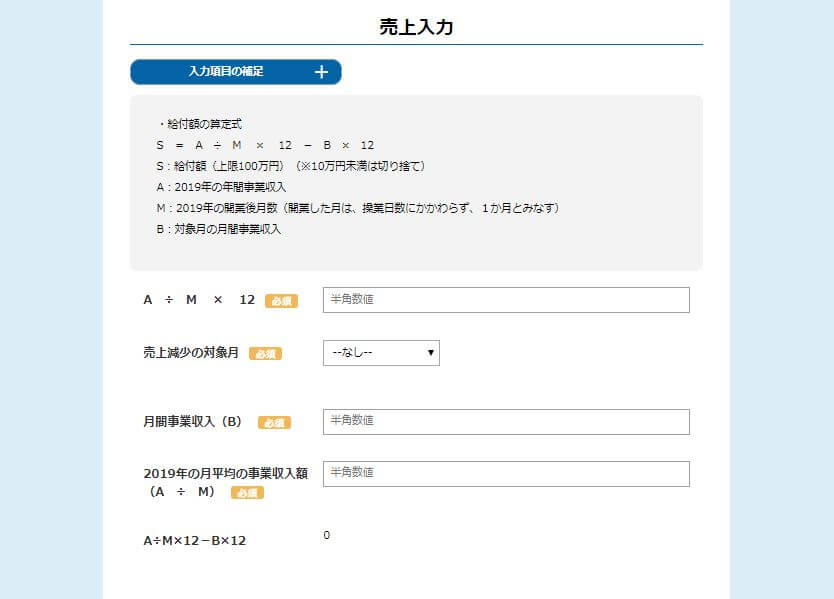
▶売上入力の画面が表示されます。
前の画面で「新規開業特例」を選択したため、新規開業特例用の算定方法・入力項目になっています。
各項目を入力すると、給付予定額が表示されます。
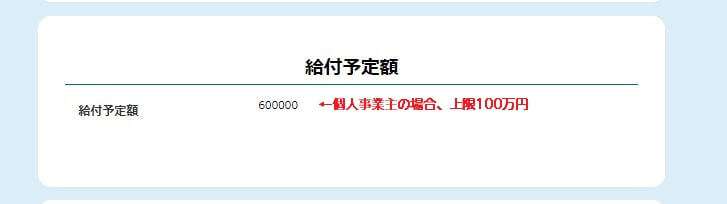
▶給付予定額を確認します。なお、10万円未満の端数は切り捨てられるため、10万円単位となります。
2020.5.11追記
端数切捨てを見直し、1円単位で支給する方針が発表されました(2020.5.8経済産業大臣会見)。
いったん当初の給付予定額を支給し、後日差額を支給する方向で具体的な方法を検討するとのことです。
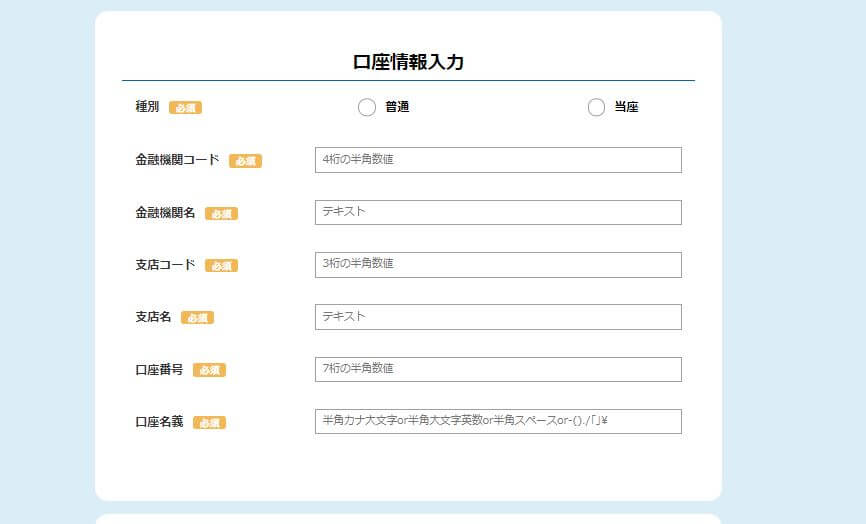
▶口座情報を入力します。ゴールが近づいてきました…!
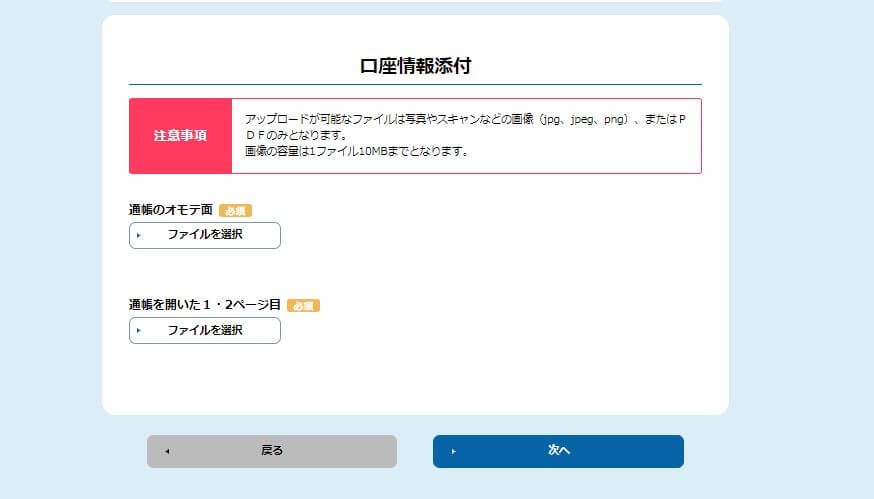
▶通帳の表紙と開いたページの画像2枚を添付して、「次へ」をクリック。
※当初、楽天銀行(ネットバンキング)を使おうと思っていたのですが、2枚画像を添付するのが必須となっていたので、某メガバンクの口座を使うことにしました。
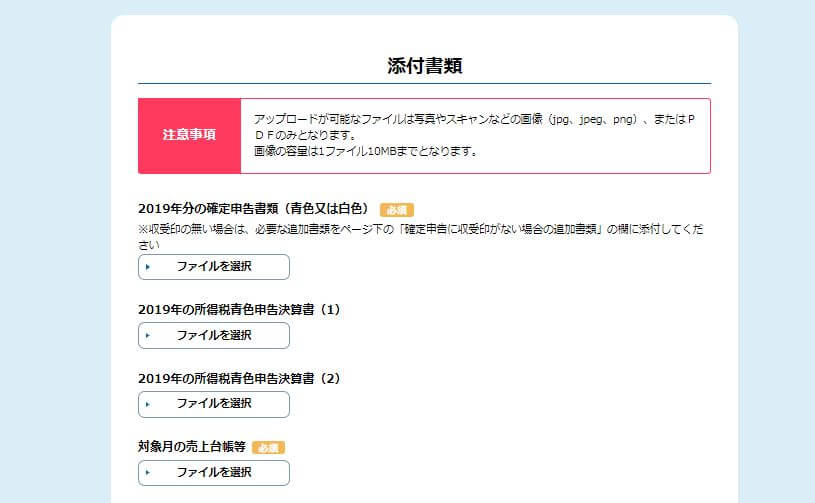
▶残りの添付書類をアップロードします。
まず、確定申告関係の書類です。
筆者の場合は、「2019年分の確定申告書類」と「対象月の売上台帳等」を添付しました。
※e-Taxにで電子申告をした際にダウンロードした控え(受付日時の印字入り)を、2019年分の確定申告書類として使いました。なお、ファイルに保護がかかっていたため、第一表を含むデータ全体を添付しました。
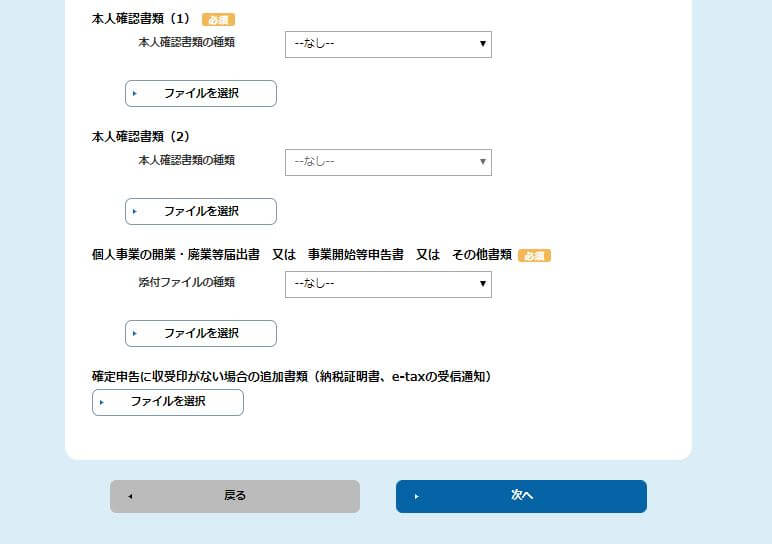
▶次に、本人確認書類と、必要に応じて開業に関する書類や追加書類をアップロードします。
全てのアップロードが完了したら、「次へ」をクリック。
※新規開業特例を選択しなかった場合は、開業に関する書類の項目は表示されないかもしれません。
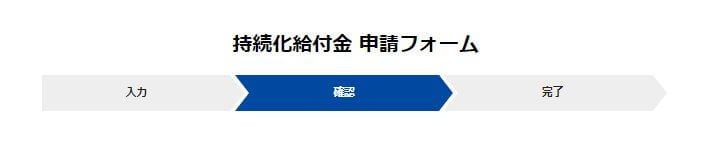
▶これまで入力した内容全ての確認画面が表示されます。
添付ファイルの内容も再度確認することができます。
内容に誤りがなければ、「申請する」をクリックします。
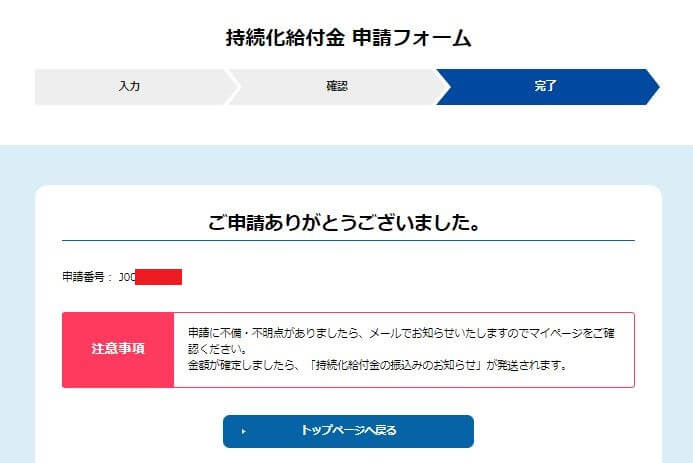
▶申請番号が表示されたら、申請完了です!
(ちなみに、完了メールは特に送られてきませんでした。)
やっと終わったー!皆さんお疲れ様でした!
通常は約2週間で給付金が振り込まれる見込みのようですね。
無事に振り込まれたらこちらに追記します!
2020.5.11AM10時時点
まだ振込はありません。SNSで、既に振り込まれたという書き込みを見ると、受付番号順とは限らないようです。
筆者の場合、新規開業特例を適用し、更に上限額ではないので、もう少し時間がかかるのかも?
2020.5.15AM11:00時点
今日で申請から2週間なのに、まだ振込(入金)がない…涙
特例があったり、上限未満だったりする場合は、手続きに時間がかかるのかもしれませんが…
SNS上では、私より後に申請した人が続々入金報告をしているので、ちょっと不安になってきました。
2020.5.26AM9:00時点
ようやく入金されました!
なお、今回入金されたのは10万円単位で、10万円未満の部分は後日になるようです。
初日申請の人はシステムダウンの影響なのか何なのか、なかなか入金されず不安でしたが、無事に入金されてほっとしました。
第二次補正予算で持続化給付金の支給対象が拡大されるため、今後は更に審査に時間がかかる可能性がありますね…。
まだ申請していない方はできるだけ早めに申請することをおすすめします。
追記:持続化給付金LINE相談窓口に問い合わせてみた!オペレーターへの接続方法
なかなか入金がなく不安だったので、「持続化給付金LINE相談窓口」に問い合わせてみました。
電話はまったくつながりませんでしたが、LINEは2回目でオペレーターにつながりました!
ただ、基本的にはチャットボットによる自動回答の仕様になっていて、どうすればオペレーターにつないでもらえるのか非常にわかりにくくなっています…。
↓オペレーターへの接続方法をメモしておきます。
画面下の「メニュー」をクリック
→「申請についてのご相談」をクリック
→「個人事業者等」または「中小法人等」を選択
→「要件を満たしている」を選択
→「給付までの日数」を選択
→「終了します」を選択
→「オペレーターへ接続」を選択
結論を言うと、満足する回答は得られませんでした。
相談窓口は経済産業省(中小企業庁)から委託された事業者が運営しているので、予めマニュアルで決められたテンプレート的な回答しかできないのは理解できるのですが…残念。
参考までに、LINEのやり取り画面を以下に掲載します。
(入力ミス・誤変換があり読みにくいですが、ご容赦ください)



ここで終了しても良かったのですが、もう少し突っ込んで質問してみました↓

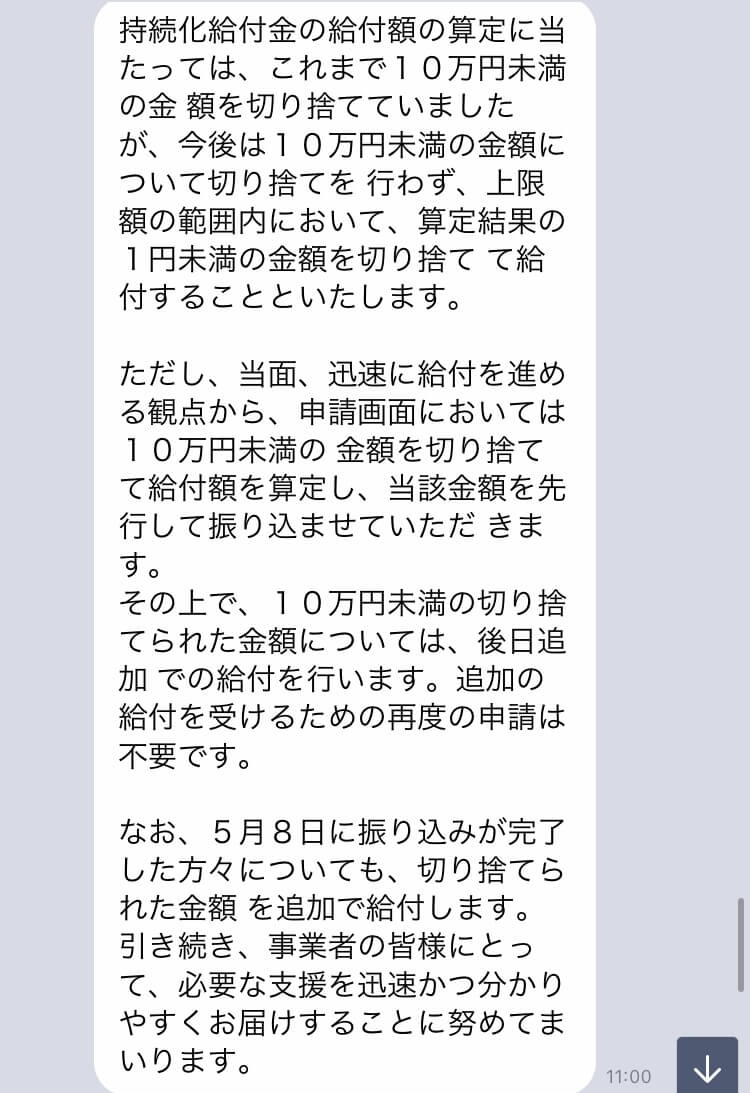

全然回答してもらえなくなりましたが、もう一押ししてみました(しつこくてごめんなさい)。

不安は解消されないままですが、審査を担当している方々のご苦労は想像できますし、大人しく待とうと思います。
最後までご覧いただき、ありがとうございました!




